

文章概要:
将这个生成的错误log日志文件发送给我们的客服人员,更准确帮您解决问题。有时候在使用同步助手时,出现了一些未知的错误问题。可以使用同步助手自动生成错误日志,将错误日志发给同步客服,以便更准确地帮您解决遇到的问题。
下面就教您如何使用同步助手生成错误日志。
第一种方式
1.打开同步助手,在桌面任务栏右下角的找到助手小图标并右键,就能够找到【错误日志】选项。
若打开助手后右下角没有助手图标则可能位于拓展栏中。
win10:
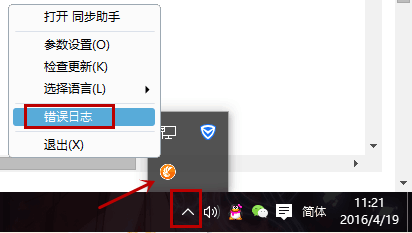
win7:
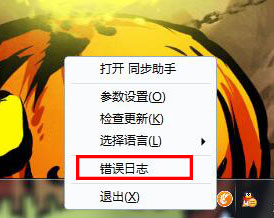
2.点击确定,助手便会在桌面上自动生成错误日志文件的压缩包。
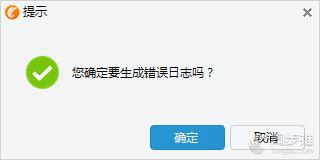
将这个生成的log日志文件发送给我们的客服人员即可。
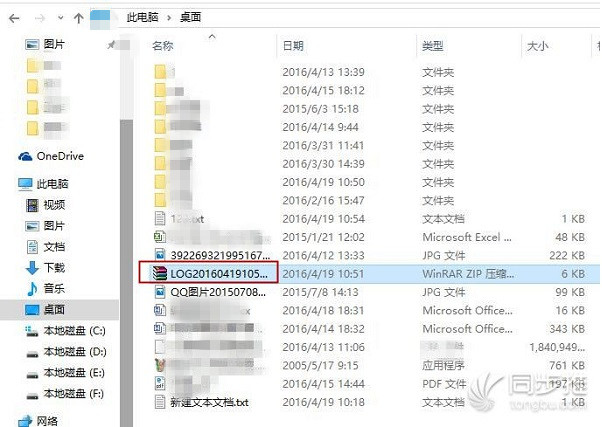
第二种方式
1.在同步助手上右上角点击设置的下拉菜单,选择错误日志选项即可。
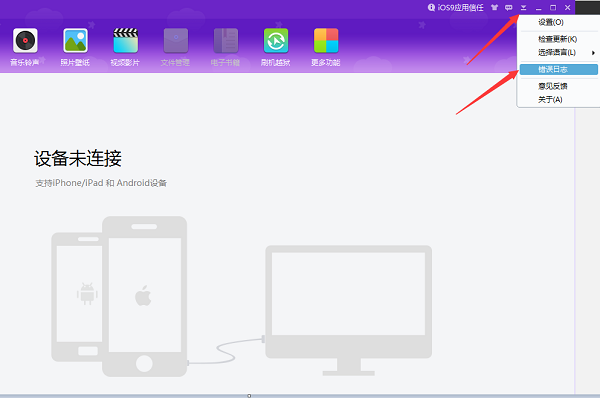
2.将这个生成的log日志文件发送给我们的客服人员即可。
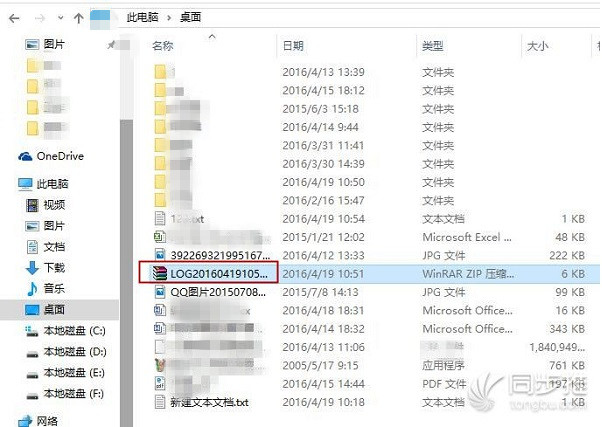
赞
24人赞过
分享到转载请注明 《如何用同步助手生成错误日志?》转自同步推资讯 | news.tongbu.com